Een beginnershandleiding voor het instellen van een e-boekbibliotheek op iPads
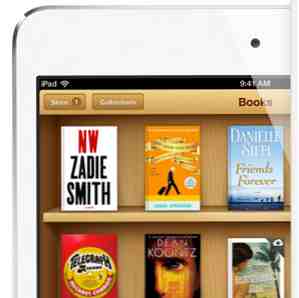
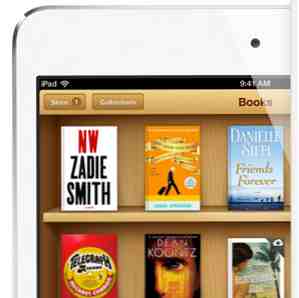 De onlangs aangekondigde iPad mini, samen met vergelijkbare digitale tablets zoals de Kindle Fire en Nexus 7, zorgen voor bijna perfecte e-readers. Van het bijna papierachtige lezen tot het eenvoudig downloaden en archiveren van eBooks, er is nauwelijks reden om geen eBook-bibliotheek te bouwen. Zoals deze infographic The Rise Of e-Reading [INFOGRAPHIC] The Rise Of e-Reading [INFOGRAPHIC] Ik heb een mooie papieren boekencollectie in mijn kantoor van 800 titels (en tellen), maar een deel van mij vraagt zich af of, in 50 jaar of dus, die bibliotheek zal een zeldzame bedreigde verzameling zijn. Met ... Lees meer, e-reading is in opkomst en het wordt steeds gemakkelijker om een e-bibliotheek te starten.
De onlangs aangekondigde iPad mini, samen met vergelijkbare digitale tablets zoals de Kindle Fire en Nexus 7, zorgen voor bijna perfecte e-readers. Van het bijna papierachtige lezen tot het eenvoudig downloaden en archiveren van eBooks, er is nauwelijks reden om geen eBook-bibliotheek te bouwen. Zoals deze infographic The Rise Of e-Reading [INFOGRAPHIC] The Rise Of e-Reading [INFOGRAPHIC] Ik heb een mooie papieren boekencollectie in mijn kantoor van 800 titels (en tellen), maar een deel van mij vraagt zich af of, in 50 jaar of dus, die bibliotheek zal een zeldzame bedreigde verzameling zijn. Met ... Lees meer, e-reading is in opkomst en het wordt steeds gemakkelijker om een e-bibliotheek te starten.
In deze beginnershandleiding worden apps en functies aanbevolen om u op weg te helpen bij het maken van uw bibliotheek. Hoewel de focus ligt op de iPad, omdat dit het apparaat is dat ik de afgelopen twee jaar heb gebruikt om mijn e-bibliotheek te bouwen, zijn de aanbevelingen van toepassing op andere apparaten, waaronder de Amazon Kindle en de Barnes en Nobel Nook. Maar zoals ik later zal uitleggen, biedt de iPad een aantal extra functies die u uiteindelijk nuttig zult vinden ten opzichte van andere apparaten.

Van boek naar eBook-bibliotheek
Een e-bibliotheek bouwen is tien keer eenvoudiger dan het bouwen en onderhouden van een bibliotheek met papieren boeken. Ik heb al bijna 25 jaar een papieren boekenbibliotheek van enkele duizenden boeken, maar het inkrimpen van mijn boekenbibliotheek en het bouwen van een e-bibliotheek bespaart me niet alleen geld, maar het is natuurlijk ook eenvoudiger om te beheren en toegang te krijgen.
Dus nadat je je iPad hebt gekocht, wil je minstens twee e-book lees-apps op je apparaat installeren: de iBooks Reader en de Kindle voor de iPad. Beide zijn gratis downloads.

Deze lezers kunnen uw e-boekaankoop synchroniseren tussen uw andere iOS-apparaten, en al uw gekochte e-boeken worden gearchiveerd op zowel uw Amazon Kindle- als Apple iBooks-accounts. Dus nadat u klaar bent met het lezen van een boek, kunt u het van uw apparaat verwijderen om ruimte terug te winnen en het op elk gewenst moment opnieuw downloaden voor herlezing of verwijzing.

Hoewel er belangrijke updates zijn geweest voor de Kindle- en iBooks-app, is mijn artikel uit 2010 over het lezen van eBooks in beide apps nog steeds relevant om aan de slag te gaan.
Het grootste voordeel in mijn ogen voor het gebruik van deze apps is dat je de eerste eerste hoofdstukken van Kindle en iBooks eBooks kunt downloaden en een voorbeeld kunt bekijken voordat je besluit te kopen. Het is net als bladeren door boeken in een boekhandel, maar nog beter omdat je een boek kunt kopen dat je leuk vindt en het in minder dan 30 seconden kunt downloaden.

De meeste eBoeken variëren van $ 9,99 tot $ 12,99. Hoewel er goede argumenten zijn waarom eBook prijzen lager zouden moeten zijn, als je een fervent lezer bent, zullen de besparingen die je op ebooks maakt in een zeer korte tijd voor je iPad betalen. En nog een voordeel van lezen op de iPad is dat u de boeken en pagina's die u leest, kunt synchroniseren met uw iPhone. Zelfs de laatste pagina die u op het ene apparaat leest, wordt bijgewerkt naar die pagina op een ander apparaat.

In termen van het bouwen van je e-bibliotheek, als je van het lezen van klassiekers houdt, heeft Open Culture een geweldige lijst van meer dan 375 gratis e-boeken om te downloaden naar de iPad en andere apparaten. En Yaara deelt extra websites 4+ Meer websites om gratis eBooks te vinden voor iPad 4+ Meer websites om gratis eBooks voor iPad te vinden Een tijdje terug schreven we over de beste plekken om gratis iPad-boeken te vinden. Het artikel leverde veel nuttige opmerkingen en suggesties van je op, en zorgde ervoor dat ik het gebied nog meer wilde verkennen. Ik heb ... Lees meer voor gratis eBooks voor de iPad.
eBook Links & Annotaties
Als je een fervent lezer en / of student bent, zijn er een paar andere apps (naast de e-readers) en op webpagina's wil je een map op je iPad opnemen. Voor iBooks bladert u en bestelt u eBoeken via de iBooks-app zelf. De app bestaat uit zowel je gekochte en gesamplede boeken, maar ook een link naar de iBooks Store.

U tikt eenvoudig op de Store-knop in de rechterbovenhoek van de iBooks-app om door de iBooks Store te bladeren. Hier vindt u ook uw Gekochte iBook-boeken.

In het geval van Amazon krijg je een veel bredere selectie van eBooks. Dus ik stel voor dat je deze Kindle Store-link downloadt op je iPad en iPhone. U kunt de koppeling naar de startschermmap van uw apparaat opslaan door op de knop Delen in Safari te tikken en vervolgens op de knop Toevoegen aan beginscherm knop. Aan het einde van voorbeeld-Kindle-boekpagina's staat een link naar de Kindle Store, maar die links werken niet meer vanwege de beperkingen die Apple heeft ingesteld. U moet dus de bovengenoemde Kindle Store-link gebruiken om boeken te downloaden en aankopen te doen.

Een andere Kindle-pagina die u in uw map Boeken moet opnemen, is een link naar de hoogtepunten en annotaties die u in uw gekochte Kindle-boeken maakt. Je kunt ook Kindle Reading-apps downloaden voor andere apparaten, waaronder je Mac en pc.

De computerversies van de Kindle geven je nog meer toegang tot je annotaties, waardoor je passages van je Kindle-boeken kunt kopiëren en plakken. Momenteel, en ironisch genoeg, is er geen Mac-versie van iBooks.
Hoewel het inderdaad goedkoper is om een Kindle of Nook-lezer te kopen, is de iPad, en met name de nieuwe iPad mini, naar mijn mening een betere leeservaring, omdat je extra apps en koppelingen naar het apparaat kunt toevoegen die handig kunnen zijn om te lezen en andere media-interesses.
Dus ben je al begonnen met een e-bibliotheek? Welke apparaten en apps gebruikt u? Welke functies wensen deze terwijl deze markt groeit? Ook voor andere artikelen over e-lezen, bekijk onze directory hier.
Ontdek meer over: Ebooks, iBooks, Organization Software.


